怎么用Word2007实现PS的羽化效果
PS中有羽化效果,Word中有个类似处理图片的柔化边缘效果,柔化边缘就是减小边缘的硬度,使轮廓虚化。可以修饰一些边缘有锯齿或剪裁不整齐的图片,效果有一点虚幻的美感,本例要使用此效果处理一个边缘有锯齿的图片,尽可能的将效果发挥到最好。
简述
右键单击选中要更改的图片,切换到格式选项卡,单击图片效果,选择柔化边缘—50磅,要想让效果更好一点可以多复制一些。柔化边缘的值越大,去除的边缘越多,设置的时候注意程度选择,将效果发挥到最好。
步骤
下面这则文档中的图片被我设置过背景色透明,但是我发现它的边缘不太自然平滑,很多杂边。那该怎么办呢?下面就来教大家利用柔化边缘效果处理图片。
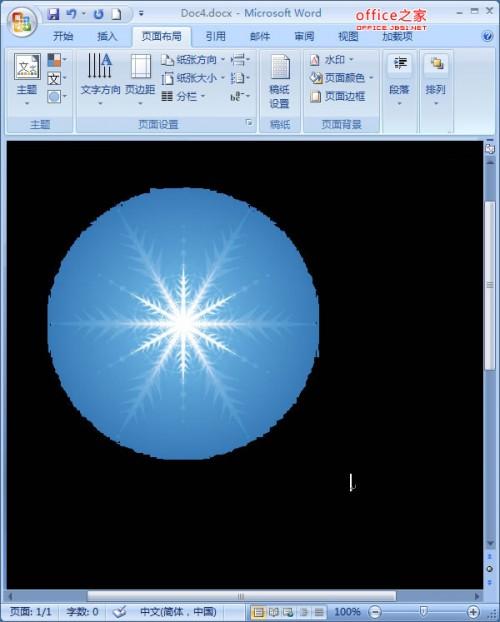
1.鼠标右键单击选中要更改的图片对象,切换到【图片工具】—【格式】选项卡,在【图片样式】功能面板中,单击【图片效果】,在弹出的下拉列表中,选择【柔化边缘】——【50磅】。黑夜里的一朵小雪花,是不是很漂亮。
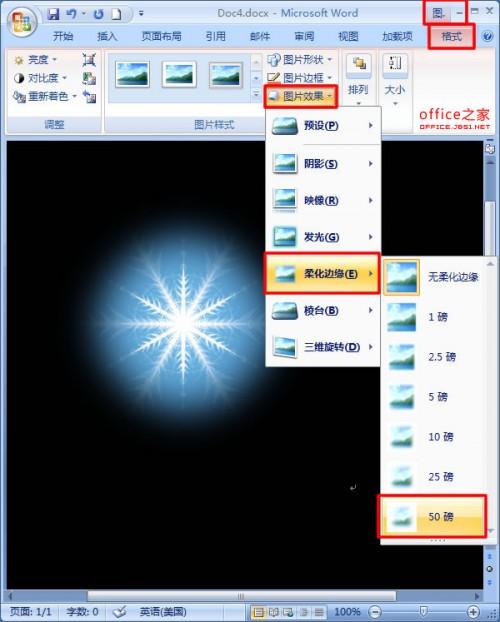
2.为了让大家看到更好的效果我将雪花弄小,多复制几个。柔化边缘后让图片看起来有了光晕的效果。
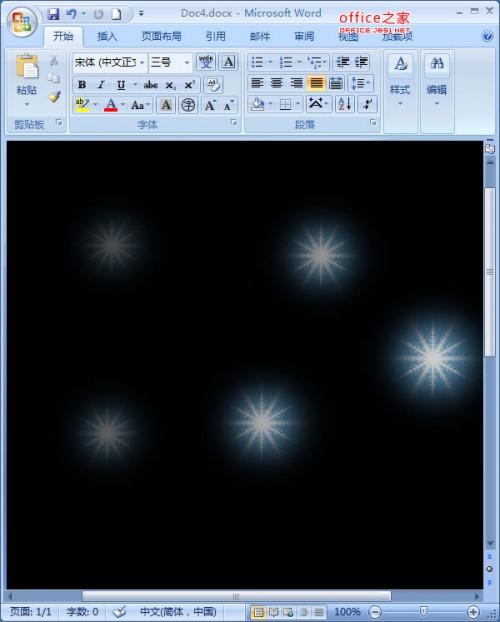
提示: 柔化边缘的值越大,去除的边缘越多。如果觉得背景多余的时候也可以使用这个功能来去掉一部分背景,让整体效果更突出。设置的时候注意程度选择,将效果发挥到最好。
您可能感兴趣的文章
- 08-11Office365和Office2021有何区别?Office365和2021的区别介绍
- 08-11office365和2016区别哪个好?office365和2016区别详细介绍
- 08-11怎么看office是永久还是试用?office激活状态查看方法教学
- 08-11Office产品密钥在哪里查找?买电脑送的office激活码查看方法
- 08-11Office要如何去卸载?卸载Office最干净的方法
- 08-11Office打开不显示内容怎么办?Office打开文件不显示解决教程
- 08-11Office365和Office2021有何区别?Office365和Office2021区别介绍
- 08-11Office怎么安装到d盘?Office默认安装在c盘怎么改到d盘
- 08-11Office怎么安装?电脑如何下载office办公软件安装教程
- 08-11Office怎么激活?四种方法免费永久激活Office


阅读排行
- 1Office365和Office2021有何区别?Office365和2021的区别介绍
- 2office365和2016区别哪个好?office365和2016区别详细介绍
- 3怎么看office是永久还是试用?office激活状态查看方法教学
- 4Office产品密钥在哪里查找?买电脑送的office激活码查看方法
- 5Office要如何去卸载?卸载Office最干净的方法
- 6Office打开不显示内容怎么办?Office打开文件不显示解决教程
- 7Office365和Office2021有何区别?Office365和Office2021
- 8Office怎么安装到d盘?Office默认安装在c盘怎么改到d盘
- 9Office怎么安装?电脑如何下载office办公软件安装教程
- 10Office怎么激活?四种方法免费永久激活Office
推荐教程
- 07-012025最新office2010永久激活码免费分享,附office 2010激活工具
- 11-30正版office2021永久激活密钥
- 11-25怎么激活office2019最新版?office 2019激活秘钥+激活工具推荐
- 11-22office怎么免费永久激活 office产品密钥永久激活码
- 11-25office2010 产品密钥 永久密钥最新分享
- 11-30全新 Office 2013 激活密钥 Office 2013 激活工具推荐
- 11-22Office2016激活密钥专业增强版(神Key)Office2016永久激活密钥[202
- 07-01怎么免费获取2025最新office2016专业增强版永久激活密钥/序列号
- 11-25正版 office 产品密钥 office 密钥 office2019 永久激活
- 07-01office365怎么永久激活?2025.5最新office,office365序列号推荐






